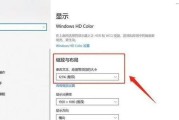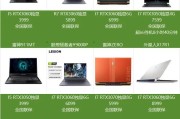在当今快节奏的数字时代,笔记本电脑已成为我们日常生活和工作的重要工具。但有时,我们可能会遇到笔记本电脑卡住无法操作的棘手问题。这种情况下,无需慌张,下面将提供一系列有效的解决办法,帮助您轻松应对这一挑战。
一、理解电脑卡顿的原因
在学习如何解决笔记本电脑卡住的问题之前,了解电脑卡顿的常见原因非常重要。可能的原因包括但不限于:
系统资源占用过高,如内存和CPU使用率过高
硬盘空间不足,尤其是硬盘碎片过多的情况下
病毒或恶意软件感染
驱动程序或操作系统存在故障
多任务同时运行导致的资源竞争
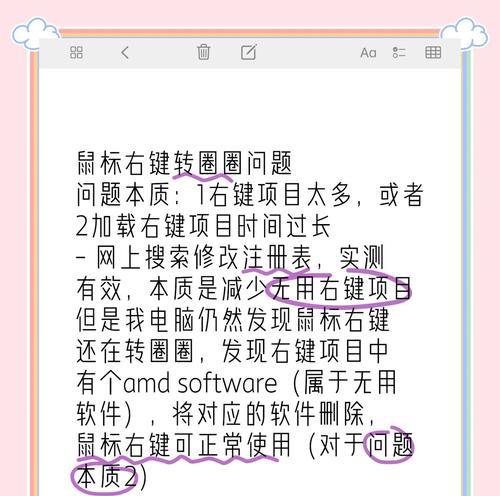
二、基本解决步骤
1.硬件检查
首先从简单的硬件检查开始。确保所有的外部设备都已正确插接,电源供应稳定。同时检查是否有任何硬件故障,比如内部风扇是否正常运转,是否有烧焦的味道等。
2.系统重启
这是最常见的解决方法,有时候简单的重启就可以解决许多问题。强制重启笔记本电脑(通常通过长按电源键5秒以上),以让系统重新加载。
3.安全模式启动
在安全模式下启动笔记本电脑可以排除许多软件问题。
Windows系统:启动时按住F8键,选择“安全模式”
macOS系统:开机时按住Command+R进入恢复模式,选择“安全模式”
在安全模式下检查是否有恶意软件或不必要启动项等问题。
4.系统还原
如果最近在系统上进行了更改(比如安装了新软件或更新了驱动程序),那么尝试进行系统还原到问题发生之前的状态可能有所帮助。

三、高级故障排除
1.硬盘检查与优化
(1)清理磁盘
Windows系统:使用磁盘清理工具删除临时文件和系统文件
macOS系统:通过“存储”选项卡查看并管理存储空间
(2)检查碎片整理
Windows系统:使用“磁盘整理”工具整理硬盘碎片
macOS系统:硬盘若为HFS+或APFS格式,则无需手动整理碎片
(3)检查硬盘健康状况
使用第三方硬盘检测软件检查硬盘是否存在物理损坏。
2.更新驱动程序和操作系统
确保所有硬件驱动程序和操作系统都更新到最新版本,以修复已知的bug和性能问题。
3.病毒扫描
通过可靠的防病毒软件全面扫描电脑,清除任何可能存在的恶意软件。
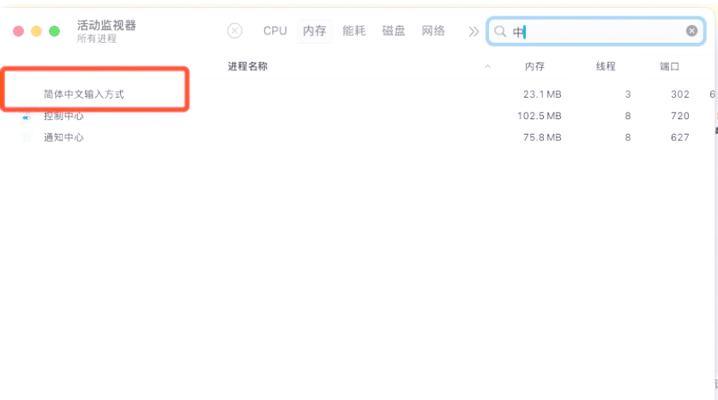
四、硬件升级建议
如果上述方法均未能解决问题,还可能是硬件出现了故障。此时,考虑升级硬件如增加内存(RAM)或更换固态硬盘(SSD)可能是一个有效的解决方案。
五、求助专业人士
如果自己无法解决问题,不要犹豫寻求专业技术支持。前往官方维修中心或联系专业电脑维修服务可以确保问题得到妥善处理。
综合以上,笔记本电脑卡住无法操作的问题可能由多种因素引起,但通过上述方法的排查和解决,大多数问题都可以得到妥善处理。务必记得定期维护您的电脑,保持其最佳运行状态。
标签: #笔记本电脑